电脑屏幕卡死怎么解决?4个实用方法!
时间:2025-08-14 19:27:29 148浏览 收藏
电脑屏幕卡死无反应?别慌!本文为你提供四个简单有效的解决方法,助你快速摆脱困境。首先,尝试强制重启,包括通过Ctrl+Alt+Delete组合键或长按电源键。其次,断开所有外部设备,逐一排查是否为外设干扰。接着,检查硬件是否存在故障,如内存不足、设备过热或硬盘问题,可借助“驱动人生”等工具进行监测。最后,进入安全模式排查软件冲突与系统异常,通过卸载最近安装的程序、更新驱动或运行系统文件检查等方式修复。如果问题依旧存在,不妨尝试系统还原功能。掌握这些技巧,轻松应对电脑卡死难题!
电脑突然卡住,屏幕定格,键盘鼠标毫无反应,这种情况该怎么办?别着急,其实有很多简单的方法可以尝试,或许能快速解决问题。

一、尝试强制重启
1、系统仍有反应时: 对于Windows用户,可以先尝试按下Ctrl+Alt+Delete组合键。如果画面出现菜单界面,点击右下角的电源按钮,选择“重启”。
2、完全无响应时: 当屏幕彻底冻结,长按电源键5到10秒,强制关机。等待约30秒后再重新开机。
二、断开外部设备排查干扰
某些外接设备(如U盘、移动硬盘、打印机或外接显示器)可能因驱动冲突或资源占用导致系统卡死。
1、先拔掉所有非必要的外设,只保留显示器、键盘和鼠标,然后进行强制重启。
2、若重启后系统能正常运行,再逐个重新接入设备,观察哪个设备引发问题。

三、检查是否存在硬件故障
1、内存不足或异常: 运行太多大型程序或浏览器标签页容易耗尽内存。可通过右键任务栏打开“任务管理器”,查看内存使用情况,并关闭占用较高的进程。
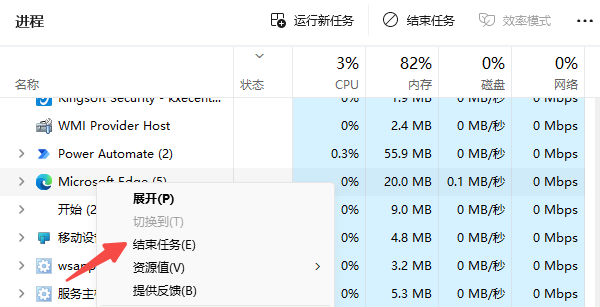
2、设备过热: CPU或显卡温度过高会触发自动保护机制,造成卡顿甚至死机。重启后注意听风扇是否运转正常,及时清理散热孔灰尘。可使用“驱动人生”等工具监测温度,笔记本用户建议搭配散热支架使用。
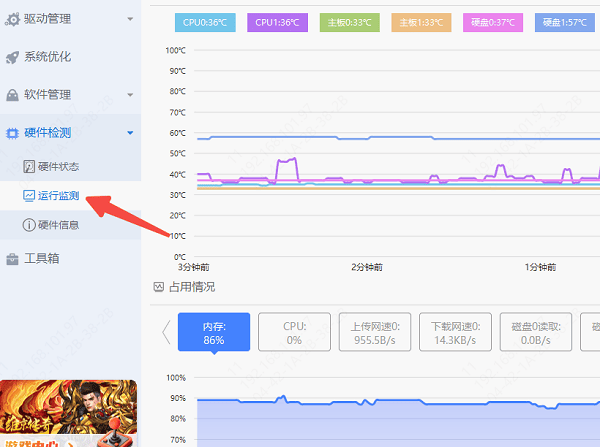
3、硬盘问题: 老旧机械硬盘出现坏道,或固态硬盘发生故障,可能导致系统读取数据时卡住。建议用专业工具检测硬盘健康状态,并提前备份重要文件。
四、排查软件冲突与系统异常
1、进入安全模式: 开机时在出现品牌Logo后反复按F8或Shift+F8(新系统可通过“设置→恢复→高级启动”进入),选择“安全模式”(可带网络或不带)。若能在安全模式下稳定运行,说明问题大概率出在第三方驱动或软件上。
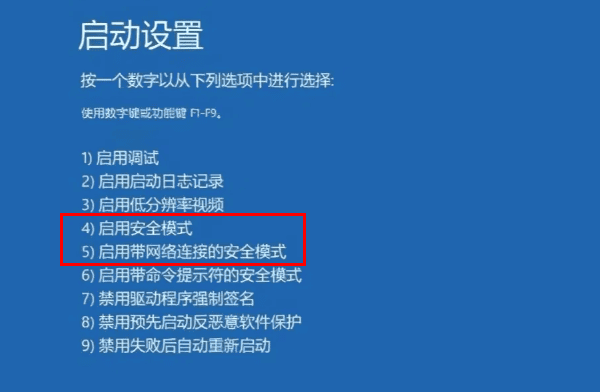
2、在安全模式中处理问题: 卸载最近安装的程序或更新的驱动。若无法判断具体原因,可使用“驱动人生”自动扫描并修复驱动异常。
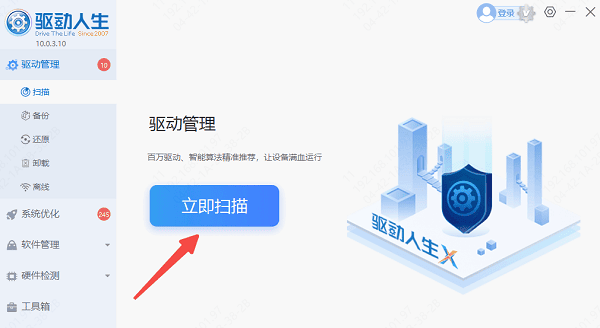
3、运行系统文件检查: 以管理员身份打开命令提示符,输入 sfc /scannow 并回车,系统将自动扫描并修复损坏的系统文件。
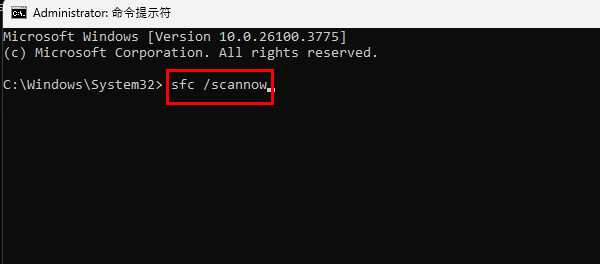
4、使用系统还原功能: 如果上述方法无效,且问题是最近才出现的,可尝试使用系统还原点恢复到之前正常的状态。操作方式:在搜索栏输入“创建还原点”,打开后点击“系统还原”,选择一个故障发生前的还原点执行恢复。
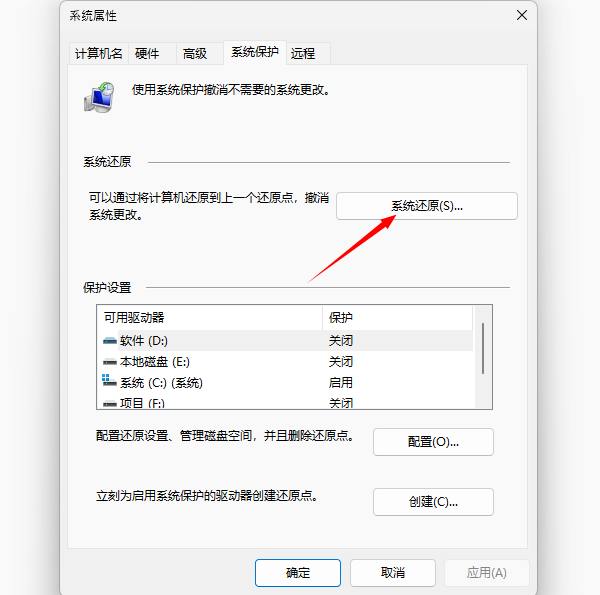
今天关于《电脑屏幕卡死怎么解决?4个实用方法!》的内容就介绍到这里了,是不是学起来一目了然!想要了解更多关于的内容请关注golang学习网公众号!
-
501 收藏
-
501 收藏
-
501 收藏
-
501 收藏
-
501 收藏
-
220 收藏
-
179 收藏
-
498 收藏
-
195 收藏
-
366 收藏
-
216 收藏
-
465 收藏
-
146 收藏
-
373 收藏
-
109 收藏
-
357 收藏
-
272 收藏
-

- 前端进阶之JavaScript设计模式
- 设计模式是开发人员在软件开发过程中面临一般问题时的解决方案,代表了最佳的实践。本课程的主打内容包括JS常见设计模式以及具体应用场景,打造一站式知识长龙服务,适合有JS基础的同学学习。
- 立即学习 542次学习
-

- GO语言核心编程课程
- 本课程采用真实案例,全面具体可落地,从理论到实践,一步一步将GO核心编程技术、编程思想、底层实现融会贯通,使学习者贴近时代脉搏,做IT互联网时代的弄潮儿。
- 立即学习 511次学习
-

- 简单聊聊mysql8与网络通信
- 如有问题加微信:Le-studyg;在课程中,我们将首先介绍MySQL8的新特性,包括性能优化、安全增强、新数据类型等,帮助学生快速熟悉MySQL8的最新功能。接着,我们将深入解析MySQL的网络通信机制,包括协议、连接管理、数据传输等,让
- 立即学习 498次学习
-

- JavaScript正则表达式基础与实战
- 在任何一门编程语言中,正则表达式,都是一项重要的知识,它提供了高效的字符串匹配与捕获机制,可以极大的简化程序设计。
- 立即学习 487次学习
-

- 从零制作响应式网站—Grid布局
- 本系列教程将展示从零制作一个假想的网络科技公司官网,分为导航,轮播,关于我们,成功案例,服务流程,团队介绍,数据部分,公司动态,底部信息等内容区块。网站整体采用CSSGrid布局,支持响应式,有流畅过渡和展现动画。
- 立即学习 484次学习
